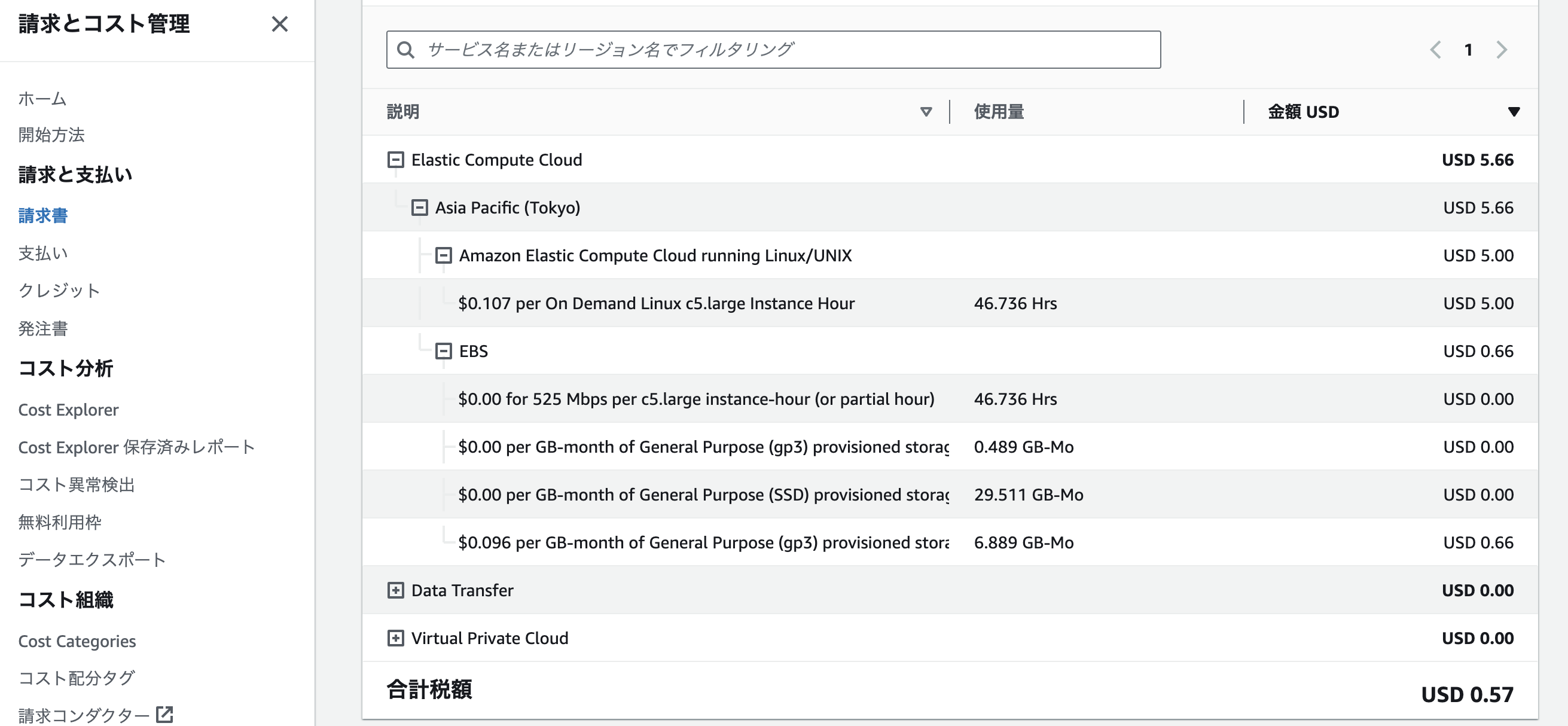この記事の内容
AWSユーザ向けに、EBSボリュームの削除方法について紹介します。
時間がない方はこちら
AWSの公式サイトにもやり方が紹介されていますので、リンクを貼っておきます。
きっかけ
あるとき、気まぐれにAWSのダッシュボードを確認したところ身に覚えのない請求が来ていることに気づきました。
EBSって何だ..?
私がAWSで使用しているサービスはEC2だけなのですが、そこにぶら下がる形でEBSというサービスからUSD 0.66の請求が来ています。
EBSって何だ...?
少額ですが、身に覚えのない請求は怖いので調べてみました。
EBSはストレージサービス
どうやらEBSとはAWSのストレージサービスのようです。
▼詳しく知りたい方はこちら
私が使っていたEC2上の仮想マシンにEBSボリュームが割り当てられており、そこに発生した料金だったようです。
公式サイトによると、このEBSボリュームはEC2インスタンスを立ち上げていなくても課金されてしまうものらしいです...!
Amazon EBS では、アカウントにプロビジョニングされたストレージの量に対して、ギガバイト/月単位で課金されます。Amazon EC2 インスタンスは、稼働している場合にのみ料金が発生します。ただし、インスタンスにアタッチされた EBS ボリュームは、インスタンスが停止した場合でも引き続き情報を保持し、料金が発生します。詳細については、「Amazon EBS の料金」を参照してください。
EBSボリュームを削除したい
理由がわかったところで、自分にはこのストレージを保持する必要がなく、ムダな出費なのですぐにでも課金を止めたいところです。
以下の手順でEBSボリュームを削除できました。
1. EC2ダッシュボードからボリューム一覧画面を表示する
▼EC2ダッシュボードのサイドメニューから、Elastic Block Store > ボリューム を選択
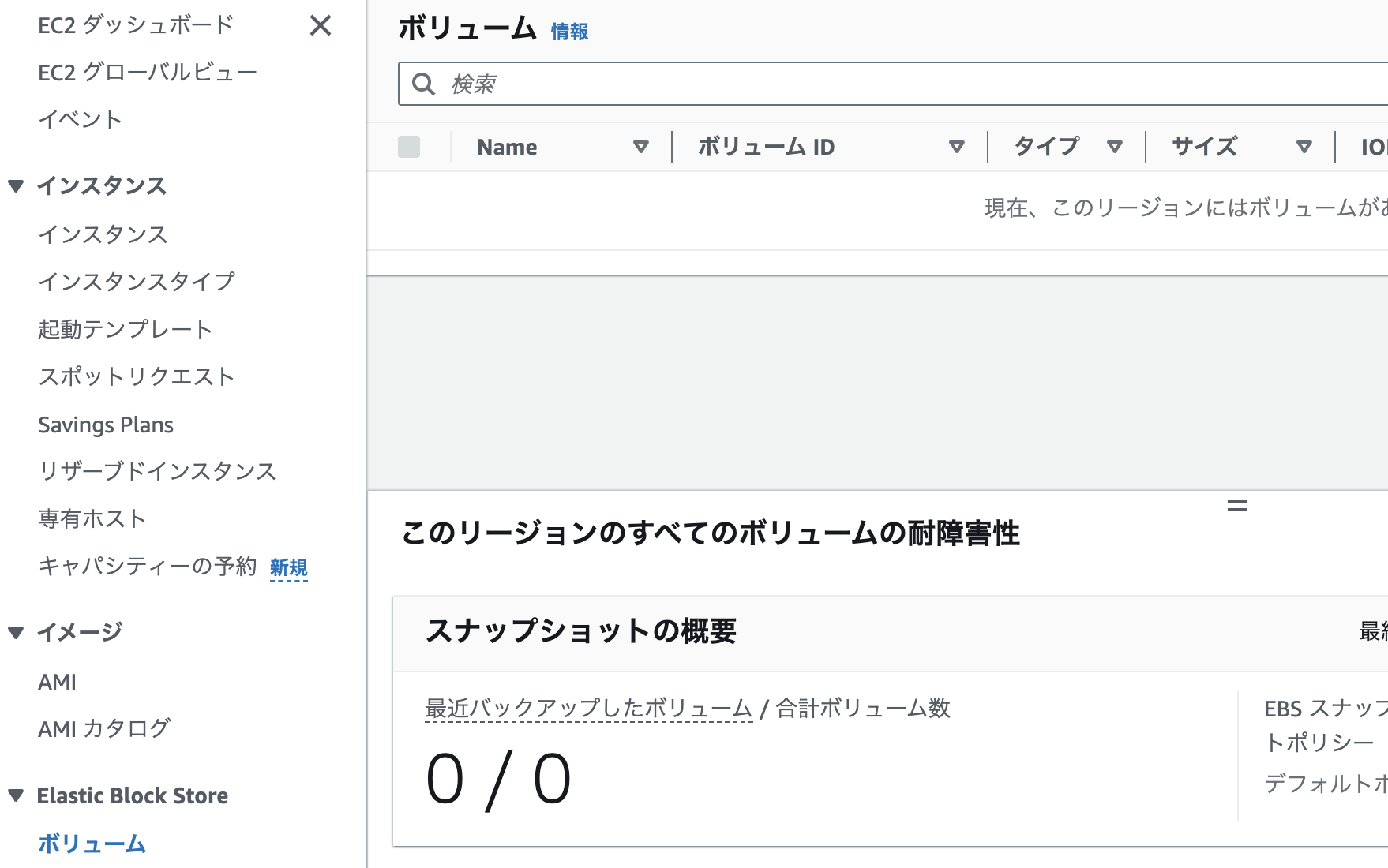
2. ボリュームをデタッチする
該当のボリュームを選択し、「アクション」ボタン > 「ボリュームのデタッチ」を選択します。
(使っている画像は削除後のものなのでdisabledになってしまっています。すみません。。)
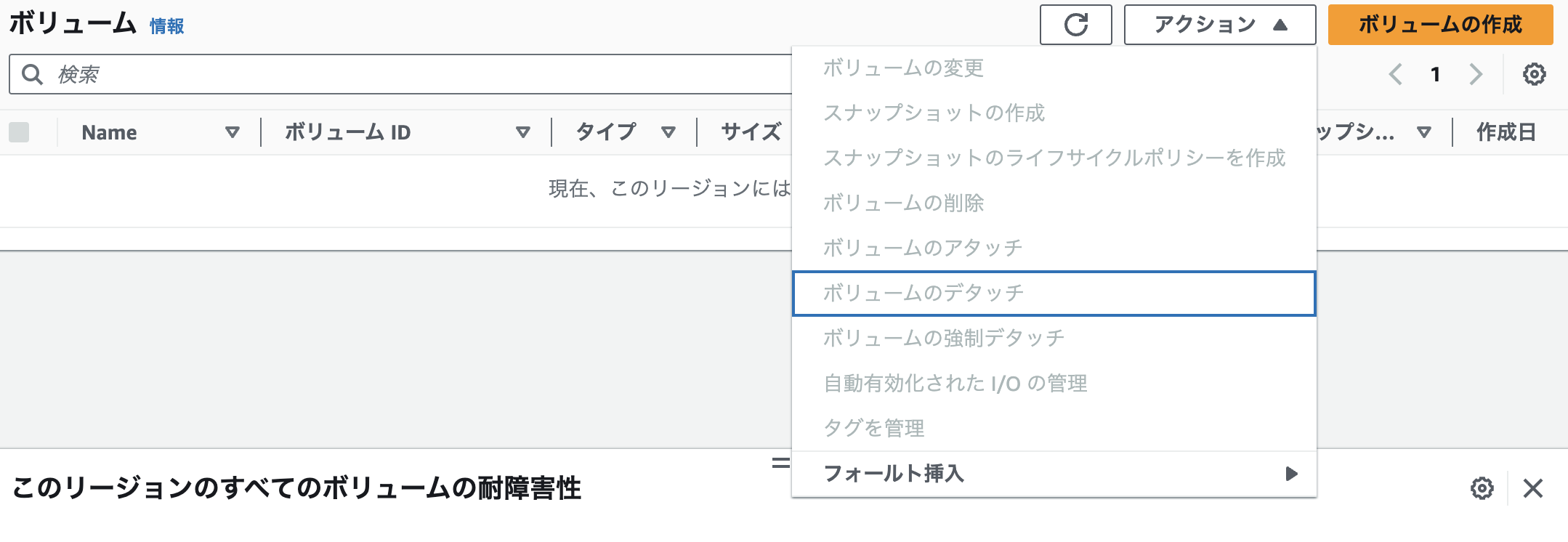
しばらくしてからリロードすると、デタッチが完了します。
3. ボリュームを削除する
ボリュームのデタッチが完了すると、「アクション」 > 「ボリュームの削除」が選択できるようになります。
ここからボリュームを削除すれば完了です!
最後に
おそらく、これでEBSの課金は止められるのではないかと思います。
最後まで読んでくださりありがとうございました。